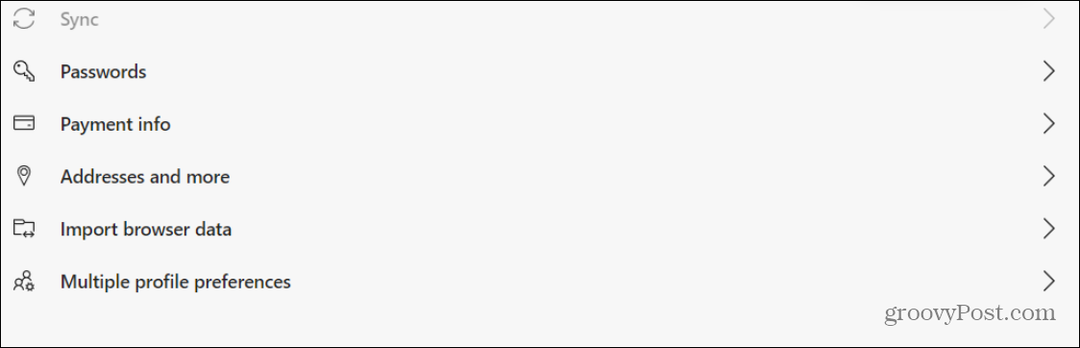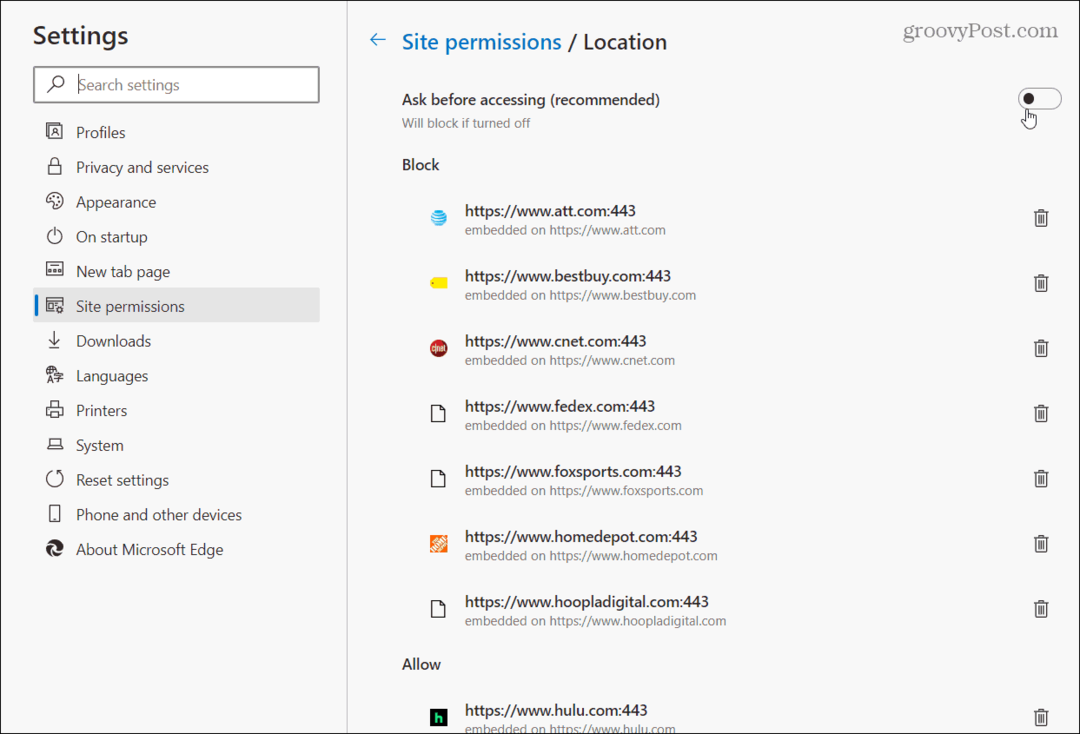Πώς να εγκαταστήσετε τα Windows 8 στο Virtualbox
Microsoft παράθυρα 8 Virtualbox Εικονικοποίηση / / March 19, 2020
Εγκαταστήστε τα Windows 8 ως VirtualBox VM είναι μια εξαιρετική επιλογή αν θέλετε να δοκιμάσετε τα πράγματα πριν πηδήσετε 100% σε VM. Ετσι δουλευει.
Ρύθμιση των Windows 8
Πράσινη οθόνη? YAHOO! Το σπίτι σας σχεδόν δωρεάν! Εισαγάγετε ένα Όνομα υπολογιστή και Κάντε κλικΕπόμενο.
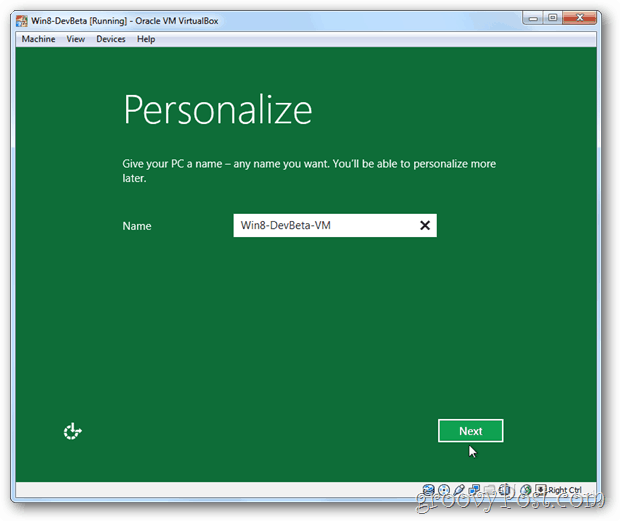
Κάντε κλικΠροσαρμογή
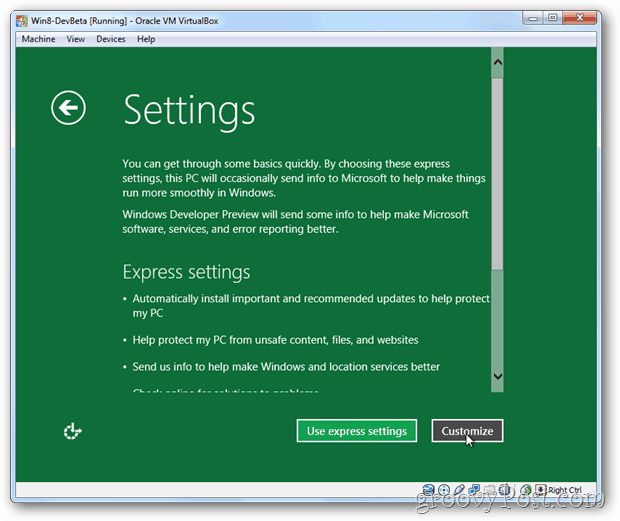
Κάντε κλικΌχι, μην μοιράζεστε ή συνδέεστε
Σημειώστε ότι αν θέλετε να ρυθμίσετε την κοινή χρήση με αυτό το VM, κάντε κλικ στο κουμπί Ναι, ωστόσο δεν έδειξα αυτή την εγκατάσταση επειδή ήμουν τεμπέλης.
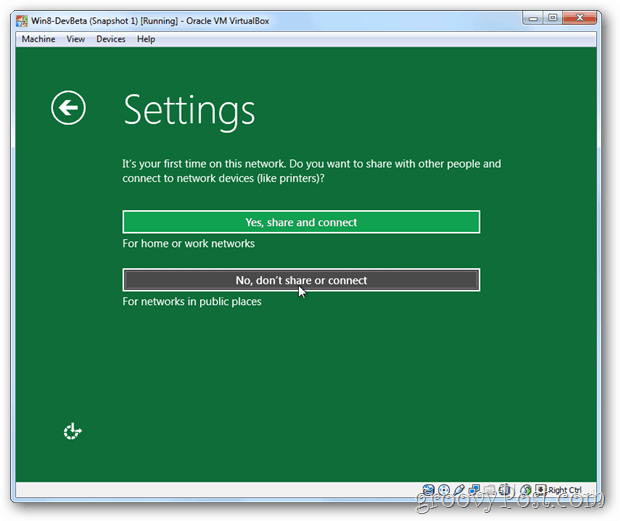
Κάντε κλικΕπόμενο
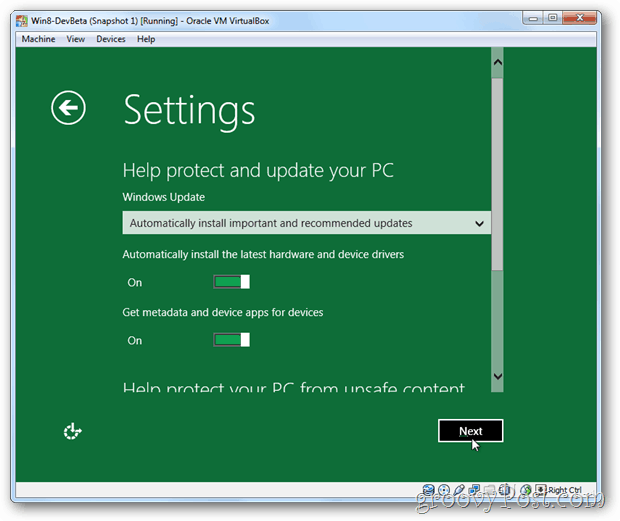
Προαιρετικός - Για όσους από εσάς που με συμπαθείτε είναι λίγο παρανοΪκός εκπαιδευμένο για την προστασία προσωπικών δεδομένων, Μετακινηθείτε προς τα κάτω και σβήνω όλες οι επιλογές για την αποστολή δεδομένων της Microsoft σχετικά με τη χρήση των Windows 8, της τοποθεσίας σας κλπ ...
Κάντε κλικΕπόμενο όταν είναι έτοιμο.
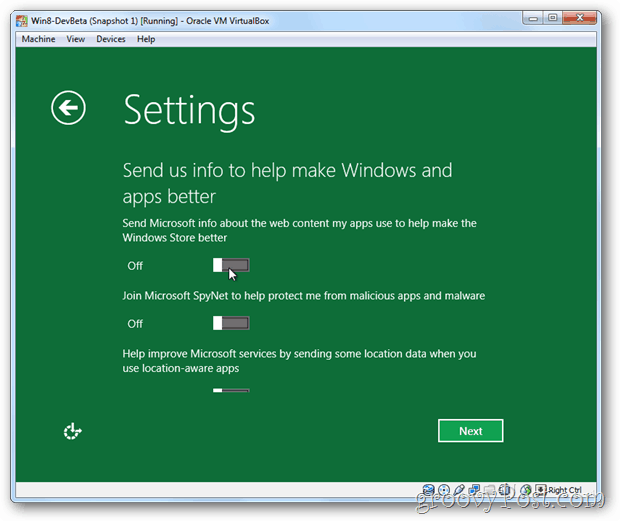
Κάντε κλικΕπόμενο πάλι
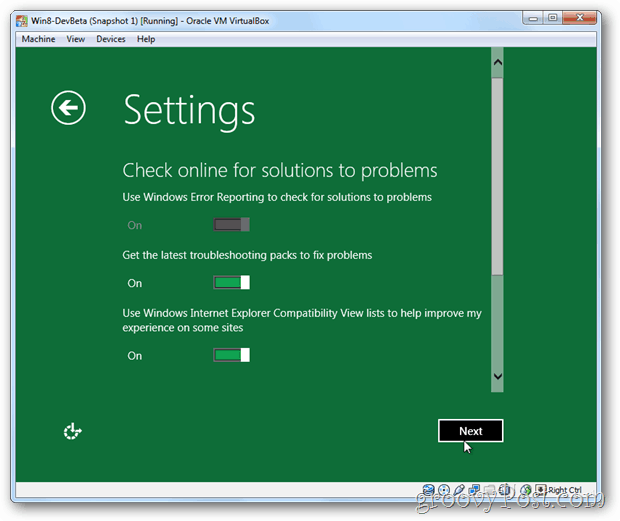
Συνδέστε τη διεύθυνση ηλεκτρονικού ταχυδρομείου του Windows Live στο νέο σας σύστημα Windows 8 συμπληρώνοντας τις πληροφορίες ηλεκτρονικού ταχυδρομείου. Αυτό πιθανότατα θα κάνει τα πράγματα όπως η πρόσβαση στο Skydrive και άλλες υπηρεσίες Microsoft Live εξαιρετικά εύκολη. Αν προτιμάτε να δημιουργήσετε τον χρήστη τοπικά και μη αυτόματα,
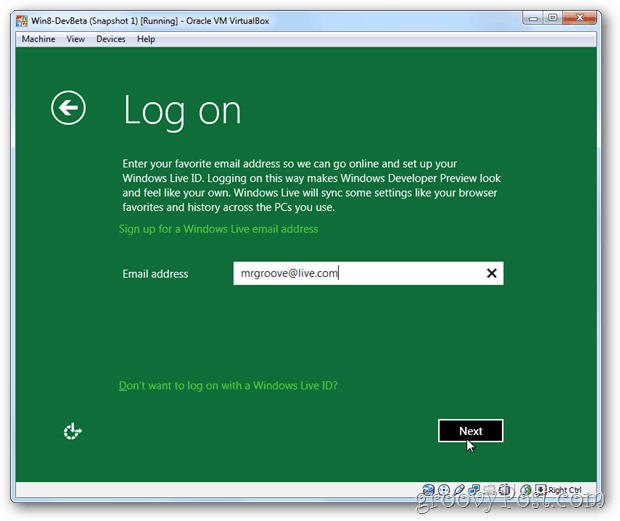
Κωδικός πρόσβασης…
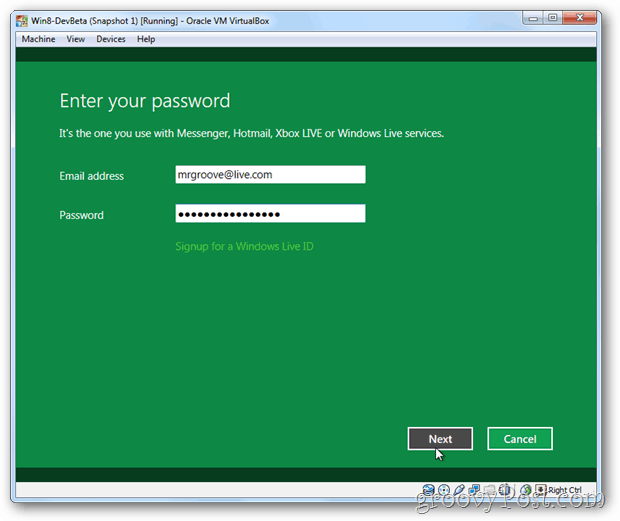
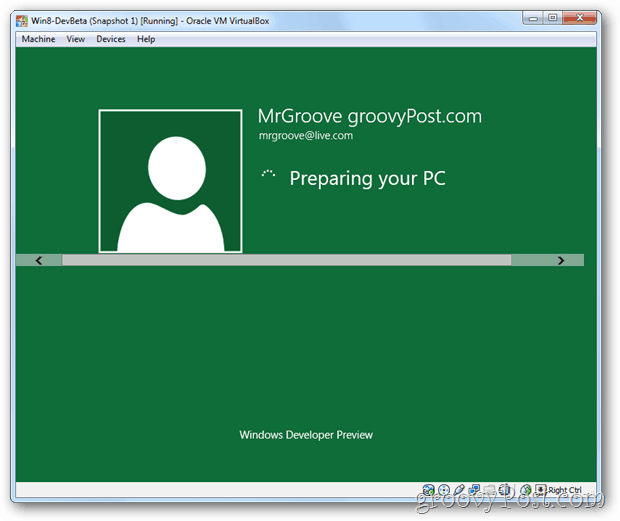
Super Groovy Baby ναι! Ολα τελείωσαν!
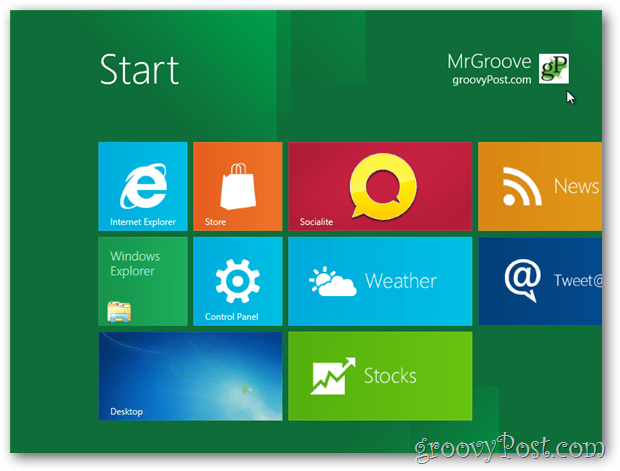
Από αυτό το σημείο, θα πρέπει να έχετε ένα ολοκαίνουργιο Windows 8 VM που κάθεται στο VirtualBox Client. Τώρα που δεν έχετε τα χαρακτηριστικά αφής που θα έχετε με τα κανονικά δισκία, θα πρέπει να ρίξετε μια ματιά σε αυτό οδηγός συντομεύσεων πληκτρολογίου που έχω δημιουργήσει για τα Windows 8. Θα σας βοηθήσει να περιηγηθείτε στο UI του Μετρό με ένα πληκτρολόγιο.
Ενημέρωση 9/17 - Να είστε βέβαιος να διαβάσετε το νέο άρθρο μου επίσης για να να διορθώσετε ένα ζήτημα με τα Windows 8 Metro Apps να μην φορτώνουν χρησιμοποιώντας VM. Διαφορετικά, οι περισσότερες εφαρμογές του Metro δεν θα φορτωθούν με τη νέα σας εικονική μηχανή.
Σελίδες: 1234